使用Windows10系统电脑的小伙伴,发现很多系统文件都存放在C盘中,以致于电脑越来越卡了,因此想要修改电脑默认的储存位置,但是却不知道如何修改, 那么小编就来为大家介绍一下吧。
具体如下:
-
1. 第一步,点击桌面左下角的开始图标,接着点击页面左侧齿轮样的设置图标。
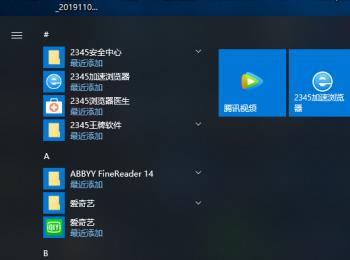
-
2. 第二步,来到下图所示的Windows设置页面后,点击红框中的系统选项。
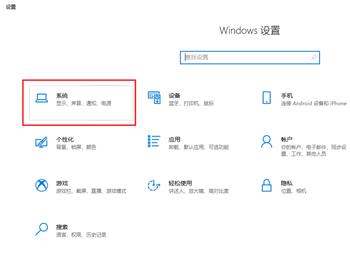
-
3. 第三步,在下图所示的系统页面中,点击页面左侧的储存选项,接着点击更多储存设置中的更改新内容的保存位置选项。
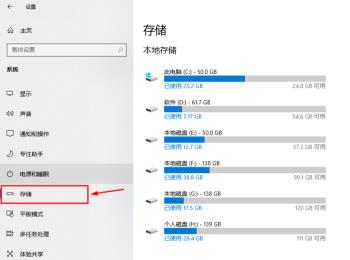
-
4. 第四步,我们可以看到如下图所示的更改新内容的保存位置页面,更改各资料文件夹到其他磁盘盘符,小编更改到了D盘中。

-
5. 第五步,完成设置后,点击箭头所指的应用选项,接着设置其他磁盘,并点击应用选项,然后点击右上角的“X”图标,来关闭该页面。
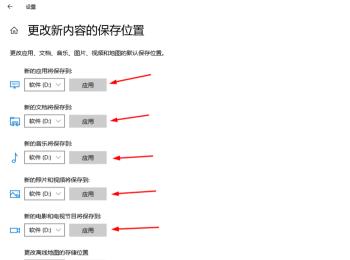
-
以上就是如何修改Win10系统中电脑默认的储存位置的方法。
